По многочисленным просьбам читателей и друзей я составила урок к одному из эдиторов. Называется он Online Image Editor. Скорее всего уже есть уроки по этому мини-фотошопу, но у меня нет времени их искать и собирать все статьи ,поэтому решила сделать урок сама и донести именно то, чему я там научилась. Эдитор уникален тем, что на нём можно обработать картинки, обрезать их , наложить текст независимо от формата картинки: PNG,GIF или JPЕG, всё сохраняется и качество картинки не изменяется.регистрация не требуется,бесплатный.
К сожалению Едитор не русифицирован , поэтому я переключила его на немецкий язык, который мне очень даже доступен. Вы , если знаете английский, можете наверху справа его переключить на этот язык или на более для Вас доступный.
Не забывайте после каждой операции нажимать внизу на Apply или Anwenden (применить).
***Прошу прощения за опечатки и ошибки(сказывается долгое проживание в другой стране.
Для начала перейдём на сайт эдитора.(жмите на картинку.) :
Перед Вами откроется главная страничка едитора. где Вы должны загрузить свою картинку
 [показать] [показать]
Картинка откроется в самом едиторе на рабочем столе. Здесь я даю перевод инструментов .
 [показать] [показать]
РАЗДЕЛ №1 : BASICS./Базисная обработка картинки.
1 Инструмент уменьшения или увеличения картинки.Очень прост. С помощью двигающего рычажка или ставите размер в цифрах сами (Это как Вам угодно)
 [показать] [показать]
2.Обрезка картинки или вырезка той части картинки, которая Вам нужна.Не забывайте применить изменения.
 [показать] [показать]
Опишу только те, которыми я постоянно пользуюсь.
Наверху обратите внимание на то, что там несколько страниц эффектов.
1.Летящие эффекты.
 [показать] [показать]
Вот один из эффектов.
 [260x277] [260x277]
2.Анимированные звёздочки.
 [показать] [показать]
Я так распределила звёздочки.
 [260x277] [260x277]
3.Эффект-глиттер.
 [показать] [показать]
Вот такая у меня получилась бабочка.
 [260x277] [260x277]
4.Эффект,который загружается Вами с компьютера.
 [показать] [показать]
Когда картинка загрузиться, откроется новое окно.
 [показать] [показать]
В результате получилось вот так.
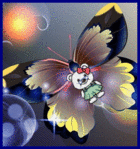 [260x277] [260x277]
5.Эффект - ластик.
 [показать] [показать]
*** Просидев два дня за составлением этого урока, я решила застраховаться.
Урок охраняется авторским правом, на фотографиях есть невидимый водяной знак.
*** Вопросы оставлять в комментариях.
Урок составила для Вас Schamada
|